
В эпоху развития мобильных технологий, компьютер уступил место смартфонам и планшетам. Теперь новые и интересные программы появляются именно на этих устройствах. Речь пойдет сегодня о программе PicsArt – заслуженном сервисе для обработки снимков, который можно скачать бесплатно на мобильные платформы iOS, android и Windows Phone. В этой статье вы узнаете, как запустить это мобильное приложение на компьютере.
PicsArt – отличный фоторедактор с удобной реализацией инструментов. Программа специально разработана для пользователей, которые увлекаются мобильной фотографией, но пока что незнакомы с методами профессиональной обработки снимков.
Помимо стандартных возможностей любого фоторедактора (наложения фильтров, добавления фоторамок и пр.), снимки можно превратить в настоящие художественные картины, имитируя мазки кистью, отрегулировать цвета фотографии в определенных областях, а также прямо из приложения отправить снимок по электронной почте или опубликовать на стене в социальной сети.
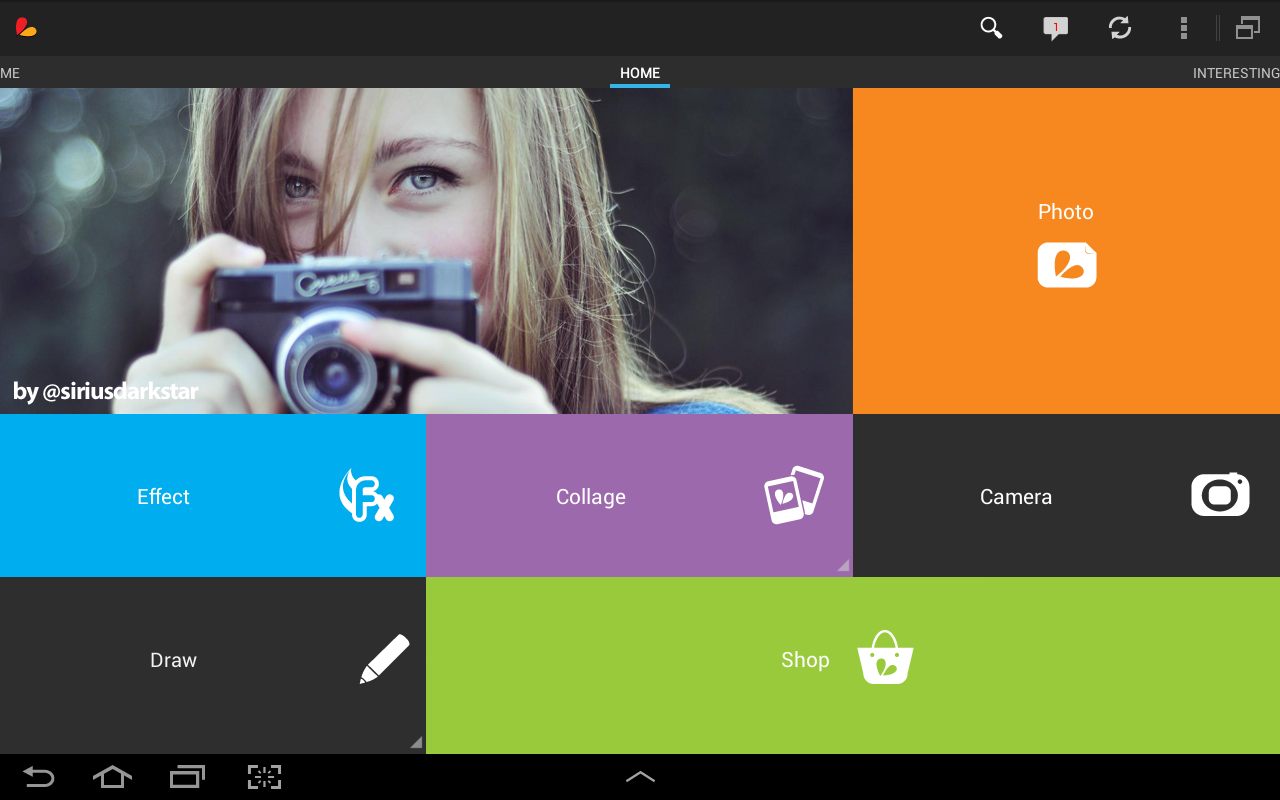
Новые возможности PicsArt:
1. Добавлены новые рамки, стикеры и фильтры;
2. Увеличена база шрифтов для добавления надписей;
3. Добавлена функция совмещения нескольких снимков в одно изображение;
4. Обновленные меню обрезки и изменения размера изображения.
Преимущества PicsArt перед другими фоторедакторами:
1. Современный и простой русскоязычный интерфейс;
2. Широкий функционал, который постоянно пополняется новыми нововведениями;
3. Встроенные подсказки, которые помогут разобраться с работой тех или иных инструментов;
4. Одна из самых широких баз шрифтов, поддерживающих как латиницу, так и кириллицу;
5. Возможность наложения фильтров и изменения цветов выбранных участков изображения.

Чтобы воспользоваться PicsArt на компьютере, вам понадобится скачать по ссылке в конце статьи эмулятор Android BlueStacks, с помощью которого можно запускать на компьютере любые Android-приложения.
Как только скачивание будет завершено, запустите программу и установите на компьютер. После окончания инсталляции, на рабочем столе вашего компьютера появятся две иконки. Нам необходимо запустить «Start BlueStacks». После запуска, программе необходимо соединиться с вашей учетной записью в Google, т.е. вам нужно ввести адрес электронной почты и пароль от Gmail.
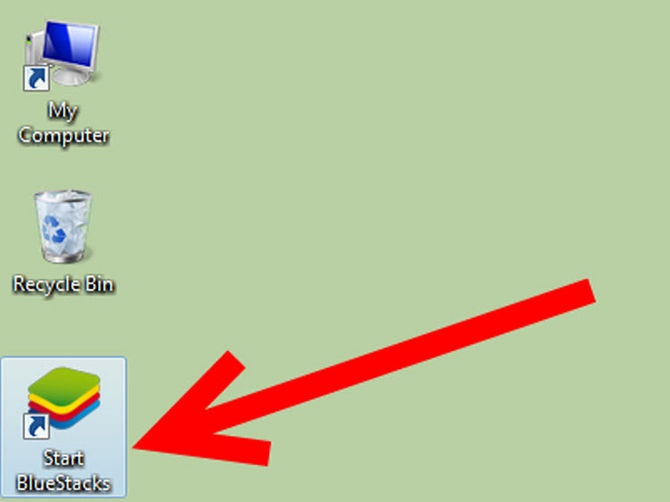
По умолчанию в BlueStacks работает лишь русская раскладка клавиатуры, поэтому вам придется открыть любой текстовый редактор, прописать свой адрес электронной почты и пароль, а затем скопировать эти данные в BluStacks. В дальнейшем вы сможете через настройки подключить английскую клавиатуру.
— Регулярная проверка качества ссылок по более чем 100 показателям и ежедневный пересчет показателей качества проекта.
— Все известные форматы ссылок: арендные ссылки, вечные ссылки, публикации (упоминания, мнения, отзывы, статьи, пресс-релизы).
— SeoHammer покажет, где рост или падение, а также запросы, на которые нужно обратить внимание.
SeoHammer еще предоставляет технологию Буст, она ускоряет продвижение в десятки раз, а первые результаты появляются уже в течение первых 7 дней. Зарегистрироваться и Начать продвижение
После успешного входа, перед вами откроется главный экран BlueStacks. Нажмите на иконку с лупой, чтобы открыть Play Маркет. В строке поиска онлайн-магазина введите «PicsArt» и нажмите клавишу Enter. Откройте результат поиска и нажмите «Установить». После окончания установки программа будет доступна из главного меню BluStacks.
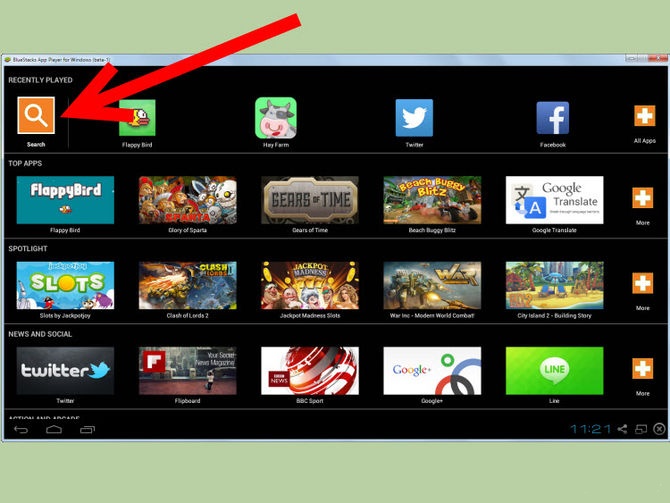
Приятного использования!
Скачать BlueStacks бесплатно
Загрузить программу с официального сайта

Здравствуйте. Подскажите, в какой папке на пк сохраняются фото, отредактированные в Picsart?
Здравствуйте, Филипп, все рисунки сохраняются в папке kids и отображаются в самом приложении, в галерее рисунков, куда можно попасть с главного экрана, нажав на правую нижнюю кнопку.
nikolaybogdanovich
19.05.2015 в 11:10
Здравствуйте, Филипп, все рисунки сохраняются в папке kids отображаются в самом приложении, в галерее рисунков, куда можно попасть с главного экрана, нажав на правую нижнюю кнопку
Здравствуйте. Подскажите пожалуйста.В самом приложении Picsart фото сохраняются ,а как их оттуда сохранить на комп.
Спасибо большое! Программу установила. Будем пробовать ) Всех благ!